- Оновлення Windows зараз є частиною життєвого циклу Windows, тому їх отримання вигідно для більшості користувачів.
- Якщо у вас виникають проблеми з інсталяцією повідомлення з повідомленням про помилку 0x80080008, настав час запустити засіб виправлення неполадок оновлення, перезапустити BITS та відсканувати жорсткий диск на наявність помилок. Детальніше у статті.
- Для більш Windows Update обхідні шляхи та додаткову інформацію, обов’язково перевірте наші Центр оновлення Windows.
- Ми запрошуємо Вас відвідати Центр помилок Windows для виправлень та покрокових інструкцій щодо більшості помилок Windows, з якими ви можете зіткнутися.

- Завантажте інструмент відновлення ПК Restoro що поставляється із запатентованими технологіями (патент доступний тут).
- Клацніть Почніть сканування знайти проблеми з Windows, які можуть спричинити проблеми з ПК.
- Клацніть Відремонтувати все щоб виправити проблеми, що впливають на безпеку та продуктивність вашого комп’ютера
- Restoro завантажив 0 читачів цього місяця.
Ми всі добре знайомі Windows 10 проблеми оновлення. Такі проблеми є, мабуть, найпоширенішим недоліком, з яким час від часу стикаються користувачі Windows 10.
За всіма цими набридливими питаннями йде знак ідентифікаційний код для того, щоб вони легше розібрались. Однією з тих типових помилок, які часто і часто повторюються, є помилка з кодом 0x80080008.
А саме, вам буде запропоновано вказати цей код помилки, коли оновлення застрягне або деякі файли оновлення не будуть успішно завантажені та встановлені.
Але, не хвилюйтеся, у нас є кілька обхідних шляхів, які повинні вирішити вашу проблему, якщо вона вас турбує.
Помилка оновлення Windows, варіанти 0x80080008
Помилка оновлення 0x80080008 не дозволить завантажувати останні оновлення. Говорячи про це, ось кілька подібних проблем, про які повідомляли користувачі:
- 0x80080008 Server 2016 - Багато користувачів повідомляли про цю проблему з Windows Server 2016. Хоча наші рішення в основному призначені для Windows 10, ви повинні мати можливість застосувати деякі з них і до Windows Server.
- Помилка оновлення Windows - Це помилка Windows Update, і вона призведе до того, що оновлення перестануть працювати. Однак ви могли б вирішити проблему, вимкнувши антивірус або завантаживши оновлення вручну.
Проблеми з оновленням Windows залишаться в минулому за допомогою цих інструментів!
Кроки для виправлення помилки оновлення Windows 0x80080008
Рішення 1 - Перевірте свій антивірус

На думку користувачів, іноді помилка оновлення 0x80080008 може з’являтися через проблеми з вашим антивірусом. Щоб вирішити цю проблему, рекомендується вимкнути певні антивірусні функції та перевірити, чи це допомагає.
Якщо це не працює, можливо, доведеться повністю вимкнути антивірус, а потім спробувати виконати оновлення. Однак, якщо проблема все ще існує, наступним кроком буде повне видалення антивірусу.
Навіть якщо ви вирішите видалити антивірус, ваш ПК все одно повинен бути захищений Захисник Windows, тож вам не доведеться турбуватися про свою безпеку.
Якщо видалення антивірусу вирішує вашу проблему, можливо, зараз вам зручно подумати про перехід на інше антивірусне рішення.
На ринку є багато чудових антивірусних програм, але якщо ви хочете отримати максимальний захист, який жодним чином не заважатиме вашій системі, пропонуємо розглянути BullGuard (завантажити безкоштовно).
Рішення 2 - Виконайте сканування SFC та DISM
Якщо ви постійно отримуєте помилку оновлення 0x80080008 на вашому ПК, проблема може бути у вашій установці. Установка Windows може бути пошкоджена або пошкоджена, і це може призвести до цієї помилки.
Однак ви можете вирішити проблему, просто виконавши сканування SFC. Для цього просто виконайте такі дії:
- Клацніть правою кнопкою миші та відкрийте Меню «Пуск».
- Вибирайте Командний рядок (Адміністратор).
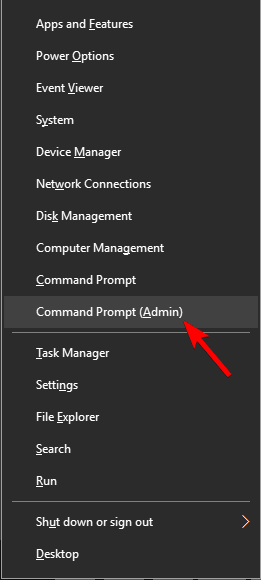
- Тип sfc / scannow в командному рядку.
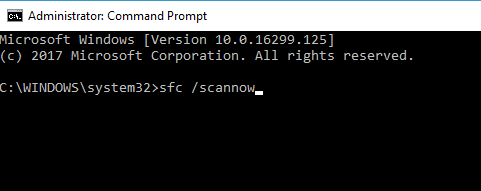
- Процедура буде виконувати пошук пошкоджених файлів та їх відновлення.
Цей інструмент виявився цінним у багатьох ситуаціях. Тим не менше, якщо пошкоджені файли не є суттю проблеми, можливо, ви захочете спробувати інші способи вирішення.
Якщо сканування SFC не може вирішити проблему або якщо ви взагалі не можете запустити сканування SFC, наступним кроком буде запуск DISM сканування. Для цього просто виконайте такі дії:
- Почніть Командний рядок як адміністратор.
- Введіть наступну команду в командному рядку:
- DISM.exe / Online / Cleanup-image / Restorehealth
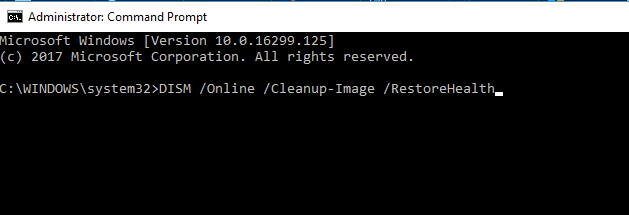
- DISM.exe / Online / Cleanup-image / Restorehealth
- Якщо DISM не може отримати файли в Інтернеті, спробуйте використати інсталяційний USB або DVD. Вставте носій та введіть таку команду:
- DISM.exe / Online / Cleanup-Image / RestoreHealth / Джерело: C: RepairSourceWindows / LimitAccess
- Не забудьте замінити шлях “C: RepairSourceWindows” на вашому DVD або USB.
Після завершення сканування перевірте, чи проблема все ще існує. Якщо ви не змогли бігти Сканування SFC раніше, спробуйте запустити його знову після сканування DISM і перевірте, чи це вирішує проблему.
Перегляньте цей епічний посібник, щоб використовувати DISM як професіонала!
Рішення 3 - Перезапустіть компоненти Windows Update
На думку користувачів, іноді через компоненти Windows Update може виникнути помилка оновлення 0x80080008. Щоб вирішити проблему, потрібно перезапустити компоненти Windows Update.
Ви можете зробити це вручну, але це може бути нудним процесом, тому зазвичай краще використовувати командний рядок.
Запустіть сканування системи, щоб виявити потенційні помилки

Завантажте Restoro
Інструмент для ремонту ПК

Клацніть Почніть сканування знайти проблеми з Windows.

Клацніть Відремонтувати все виправити проблеми із запатентованими технологіями.
Запустіть сканування ПК за допомогою інструменту відновлення, щоб знайти помилки, що спричиняють проблеми із безпекою та уповільнення роботи. Після завершення сканування процес відновлення замінить пошкоджені файли новими файлами та компонентами Windows.
Щоб скинути компоненти Windows Update за допомогою командного рядка, потрібно просто виконати наступне:
- Почніть Командний рядок як адміністратор.
- Тепер виконайте такі команди:
- чиста зупинка wuauserv
- чиста зупинка cryptSvc
- чисті стоп-біти
- чиста зупинка
- оренда C: WindowsSoftwareDistribution SoftwareDistribution.old
- ren C: WindowsSystem32catroot2 Catroot2.old
- чистий старт
- чистий запуск cryptSvc
- чисті стартові біти
- чистий старт
Після запуску цих команд проблему слід вирішити, і ви зможете знову завантажити оновлення. Запуск цих команд вручну може бути нудним.
Якщо ви хочете автоматично скинути компоненти Windows Update, ви можете створити сценарій скидання оновлення Windows та запустіть його, щоб автоматично скинути необхідні послуги.
Рішення 4 - Завантажте оновлення вручну
Якщо ви продовжуєте отримувати помилку оновлення 0x80080008, можливо, ви зможете її обійти, просто завантаживши та встановивши оновлення вручну.
Це відносно просто, і ви можете зробити це, виконавши такі дії:
- Спочатку потрібно знайти номер KB оновлення, яке ви намагаєтеся завантажити. Ви можете зробити це з Windows Update розділ про Windows або відвідавши веб-сайт історії оновлення Windows.
- Коли ви знайдете номер KB оновлення, яке ви намагаєтеся завантажити, вам потрібно відвідати Каталог оновлення Microsoft веб-сайт. Тепер вам просто потрібно ввести номер оновлення в поле пошуку.
- З'явиться список результатів. Знайдіть оновлення, яке відповідає архітектурі вашої системи, та натисніть на Завантажити, щоб завантажити його.
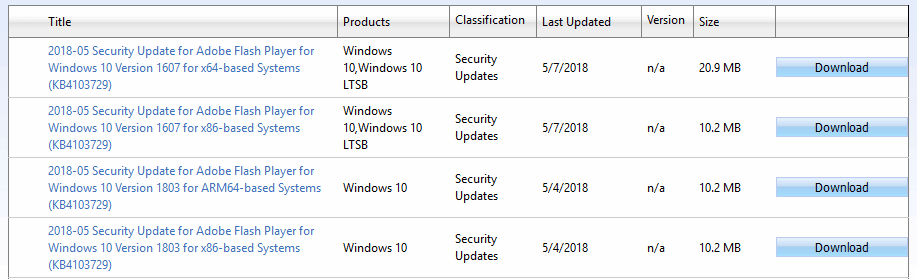
- Після завантаження оновлення запустіть інсталяційний файл, щоб встановити його.
Після встановлення оновлення ваша система оновиться до останньої версії, і проблема буде вирішена.
Майте на увазі, що це рішення не вирішить основну проблему, натомість воно лише дозволить завантажити та встановити оновлення вручну та обійти проблему.
Що робити, якщо оновлення Windows не завантажуються? Ось декілька чудових порад для вирішення проблеми!
Рішення 5 - Перезапустіть служби BITS
Служба інтелектуального передавання даних (BITS) - це основна послуга для оновлення. Іноді через різні причини він може вийти з ладу і перестати працювати.
Вам потрібно перезапустити службу та перевірити, чи не покращився протокол оновлення.
- Натисніть Клавіша Windows + R. У рядку пошуку тип services.msc та натисніть Введіть.
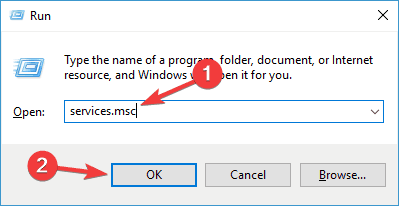
- Шукати Фонова інтелектуальна служба передачі (BITS) і двічі клацніть на ньому, щоб відкрити його властивості.
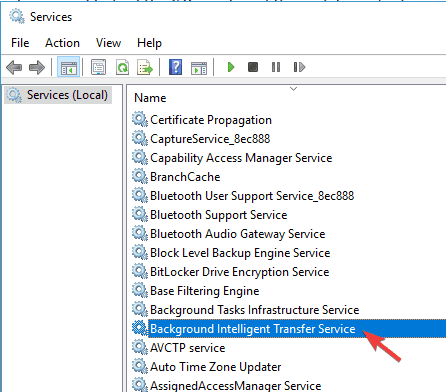
- Якщо служба не запущена, натисніть Почніть кнопку.
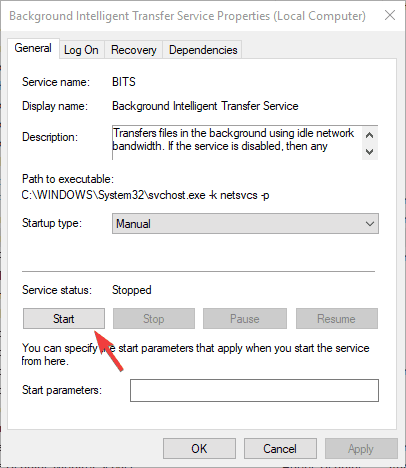
- Вибирайте Одужання та переконайтеся, що Перший збій і Другий збій встановлено на Перезапустіть службу.
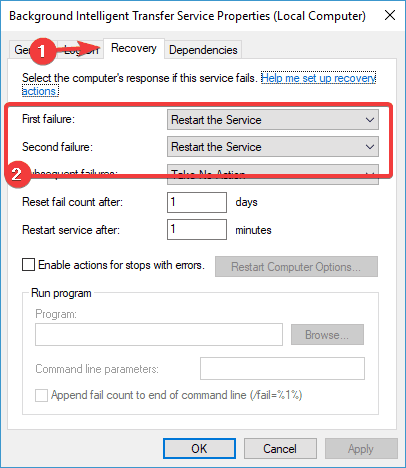
- Підтвердьте вибір та перевірте наявність оновлень.
Це робить роботу для деяких користувачів. Однак, якщо повідомлення про помилку все-таки з'явиться, перейдіть до наступного рішення.
Рішення 6 - Завантажте в режимі безпечного завантаження
Іноді фонові програми та їх відповідні процеси можуть сповільнювати або навіть перешкоджати оновленню. Отже, спробуйте налаштувати свої послуги та стартап, щоб запобігти можливому конфлікту.
-
Натисніть клавішу Windows + R і введіть msconfig. Тепер натисніть гаразд або натисніть Введіть.
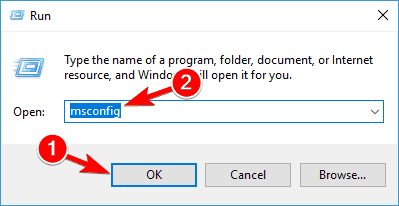
- Йти до Послуги вкладку та перевірте Сховати всі служби Microsoft коробці. Потім клацніть Відключити все і натисніть Подати заявку.
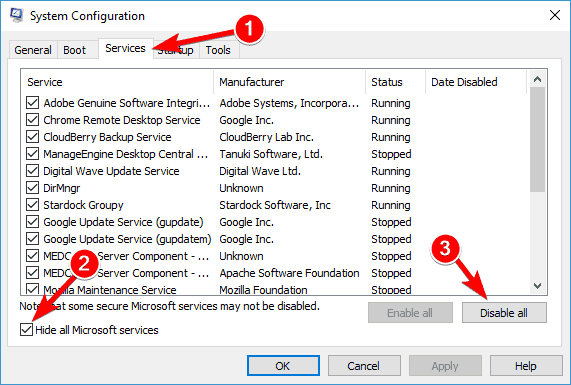
- Йти до Стартап вкладку і виберіть відчинено Диспетчер завдань.
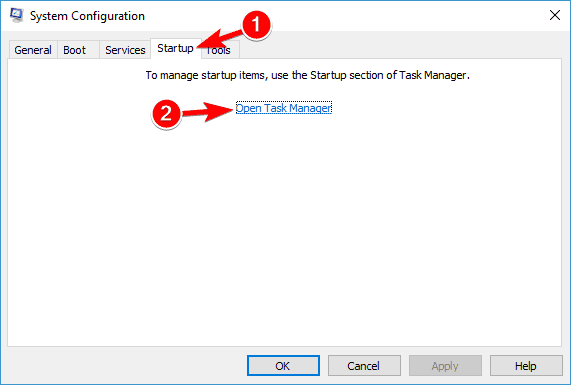
- Вимкніть усі програми запуску окремо.
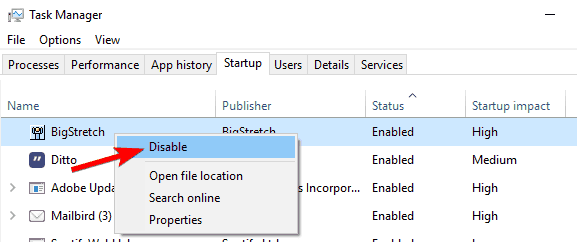
- Перезавантажте ПК та спробуйте оновити.
Після цього обхідного рішення ви зможете знаходити та завантажувати доступні оновлення.
Не можете завантажитися в безпечному режимі? Не панікуйте! Цей посібник допоможе вам швидко вирішити проблему!
Рішення 7 - Виконайте оновлення на місці
На думку користувачів, іноді ваш єдиний спосіб вирішити цю проблему - виконати оновлення на місці.
Якщо ви не знайомі, оновлення на місці змусить Windows 10 встановити останню версію, зберігаючи всі ваші файли та програми недоторканими.
Щоб виконати оновлення на місці, потрібно виконати наступне:
- Завантажити Інструмент створення медіа і запустіть його.
- Виберіть Оновіть цей ПК зараз і натисніть Далі.
- Зачекайте, поки інсталяція підготує необхідні файли.
- Тепер виберіть Завантажте та встановіть оновлення (рекомендується) і натисніть Далі.
- Зачекайте, поки оновлення завантажаться.
- Дотримуйтесь інструкцій на екрані, доки не дійдете Готовий до встановлення екран. Натисніть на Змініть, що зберегти.
- Виберіть Зберігайте особисті файли та програми і натисніть Далі.
- Дотримуйтесь інструкцій на екрані, щоб завершити встановлення.
Після завершення процесу ваш Windows буде оновлено до останньої версії, і проблема повинна бути остаточно вирішена.
Готово. Майте на увазі, що ви можете використовувати обхідні шляхи, представлені в цій статті, для багатьох помилок, а не лише для тієї, яку ми розглядали сьогодні.
Якщо у вас є запитання чи пропозиції, розділ коментарів знаходиться нижче.
 Проблеми все ще виникають?Виправте їх за допомогою цього інструменту:
Проблеми все ще виникають?Виправте їх за допомогою цього інструменту:
- Завантажте цей інструмент відновлення ПК оцінено Чудово на TrustPilot.com (завантаження починається на цій сторінці).
- Клацніть Почніть сканування знайти проблеми з Windows, які можуть спричинити проблеми з ПК.
- Клацніть Відремонтувати все виправити проблеми із запатентованими технологіями (Ексклюзивна знижка для наших читачів).
Restoro завантажив 0 читачів цього місяця.
Питання що часто задаються
Помилка 0x80080008 заважає користувачам перевіряти наявність нових оновлень. Зазвичай це трапляється, якщо раніше не вдалося завантажити файл або помилку кешу, і це можна виправити за допомогою цей посібник.
Переконайтеся, що у вас є принаймні 20% загального дискового простору. Потім ви запускаєте оновлення кілька разів оновлення драйверів за допомогою автоматизованого інструменту для економії часу. Нарешті, перезавантажте комп'ютер і перевірте жорсткий диск на наявність помилок.
Це може бути конфлікт з деякими іншими тимчасовими або системними файлами. Або, можливо, на диску недостатньо місця для завантаження оновлень. Обов’язково перевірте свій статус активації та виправити активацію Windows - - якщо необхідно.

![Це може зайняти кілька хвилин Помилка оновлення Windows [FIX]](/f/f31b5ab0998ef87381092ba01c301185.jpg?width=300&height=460)
